
MacBook Pro รุ่นใหม่ยังคงนำเสนอการกำหนดค่าและตัวเลือกการขยายแบบเดียวกับที่รุ่นก่อนหน้านี้มอบให้เรา จำกัด RAM ไว้ที่ 16GBย้อนกลับไปที่ผู้ใช้หลายคนไม่ชอบและ Apple ได้พยายามอธิบายซ้ำแล้วซ้ำเล่าโดยการประเมินความเร็วของ RAM ที่ใช้ หลายคนเป็นผู้ใช้ที่ใช้ MacBook Pro เป็น Mac เดสก์ท็อปและแทบจะไม่ได้ใส่ไว้ในกระเป๋าเอกสารเพื่อนำติดตัวไปที่อื่น ผู้ใช้ประเภทนี้มักจะใช้แป้นพิมพ์และเมาส์หรือแทร็กแพดภายนอกเพื่อให้งานที่เราดำเนินการนั้นสะดวกสบายยิ่งขึ้นนอกเหนือจากการเชื่อมต่อจอภาพภายนอกเป็นครั้งคราว
หากเคสของเราคล้ายกันหรือโดยปกติเราจะขนส่ง MacBook ของเราจากที่นี่ไปที่นั่นเป็นไปได้ว่าเราจะใช้เมาส์ / แทร็กแพดภายนอกด้วยซึ่งทำให้เราทำงานกับมันได้ง่ายขึ้นเนื่องจากตำแหน่งที่อยู่ใน MacBook ไม่เหมาะสำหรับการเพิ่มผลผลิต โชคดี Apple อนุญาตให้เราปิดการใช้งานพื้นผิวของแทร็คแพดเพื่อไม่ให้เริ่มเคลื่อนไหวโดยไม่ได้ตั้งใจ ลูกศรเมื่อวางมือไว้เหนือลูกศรในขณะที่ใช้เมาส์หรือแทร็คแพดภายนอก
ปิดการใช้งานแทร็กแพดบน MacBook เมื่อเราเชื่อมต่อเมาส์ภายนอกหรือแทร็กแพด
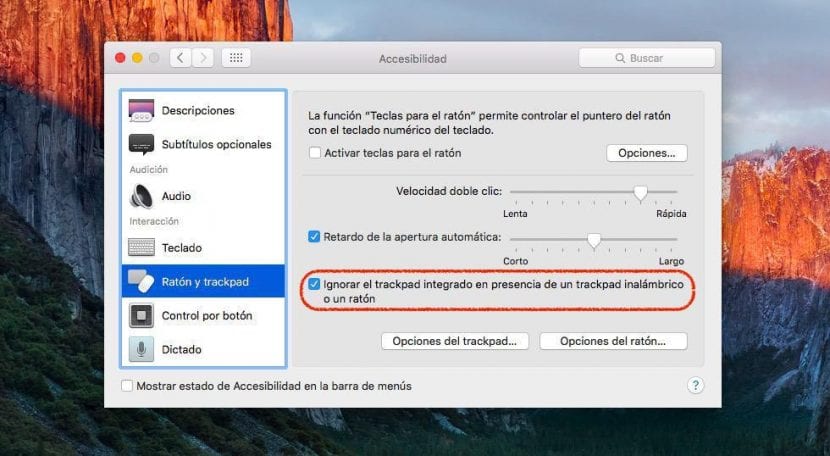
หลายคนที่มีแล็ปท็อปที่แสดงให้เราเห็นปุ่มสัมผัสโดยตรงในพื้นที่เมาส์เพื่อปิดการใช้งานหรือเปิดใช้งานแทร็กแพดของเมาส์ได้อย่างรวดเร็ว Apple เลือกที่จะทำผ่านซอฟต์แวร์ด้วยวิธีต่อไปนี้:
- เรามุ่งหน้าไป ค่ากำหนดของระบบ.
- ภายในการตั้งค่าระบบเราไปที่ การเข้าถึง.
- ในคอลัมน์ด้านซ้ายเรามองหาตัวเลือก เมาส์และแทร็กแพด.
- ทางด้านขวาเราต้องมองหาตัวเลือก ข้ามแทร็กแพดในตัวต่อหน้าแทร็คแพดหรือเมาส์ไร้สาย และทำเครื่องหมาย